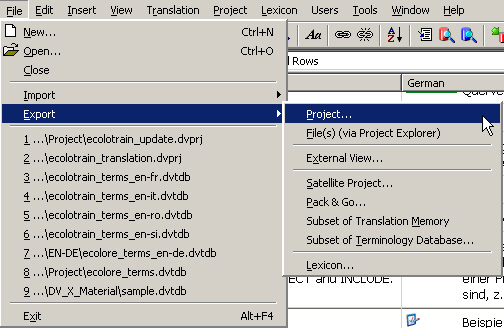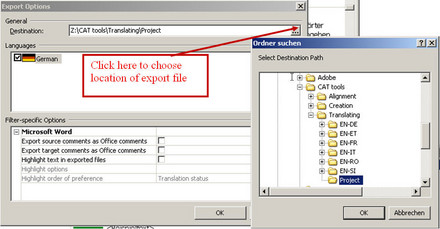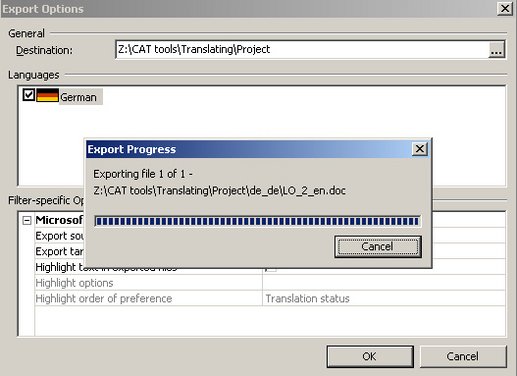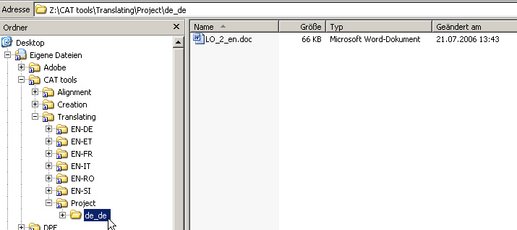Exportieren (4/4)
Wenn die Übersetzung einer Datei oder eines Projekts abgeschlossen ist, müssen Sie sie aus Déjà Vu X exportieren, um ihr ursprüngliches Format wieder herzustellen.
- Wählen Sie Exportieren/Projekt... im Menü Datei in Déjà Vu X.
- Wählen Sie im Dialogfenster Exportoptionen den Speicherort für die exportierte Datei. Für diese Übung sollten Sie Eigene Dokumente\CAT tools\Translating\Project als Ort wählen.
- Nach der Angabe des Speicherorts klicken Sie auf OK im Dialogfeld Exportoptionen. Die Übersetzungsdatei wird jetzt aus dem Projekt exportiert.
Während des Export-Vorgangs erstellt Déjà Vu X einen neuen Ordner für die exportierte Datei um das Überschreiben des Ausgangstextes zu vermeiden, falls der Übersetzer den Ordner des Ausgangstextes angegeben hat. In unserem Beispiel wurde der neue Ordner "de-de" für die zielsprachliche Datei (Deutsch) im Project-Ordner erstellt.
Während des Exportierens werden Fehlermeldungen für jedes Segment angezeigt, das nicht die eingebetteten Codes des entsprechendes Ausgangssegments enthält. In diesem Fall müssen Sie den Export beenden, zurück zum Editor gehen und sicher stellen, dass alle Codes der Ausgangssegmente in die entsprechenden Zielsegmente kopiert wurden. Dann können Sie die oben erklärten Schritte für den Export wiederholen.
- Sie können jetzt zum Speicherort Ihrer Übersetzung gehen und das Dokument mit Microsoft Word öffnen. Sie können Sich vergewissern, ob das Layout der exportierten Zieldatei dem Original entspricht, das sich immer noch im Ordner des entsprechende Sprachenpaars befindet.